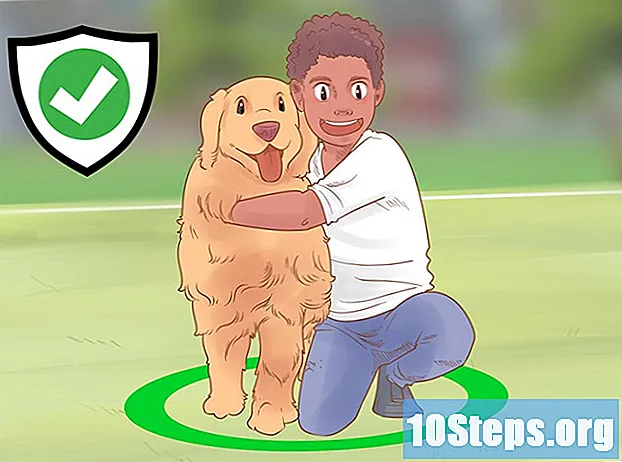Författare:
Helen Garcia
Skapelsedatum:
21 April 2021
Uppdatera Datum:
16 Maj 2024
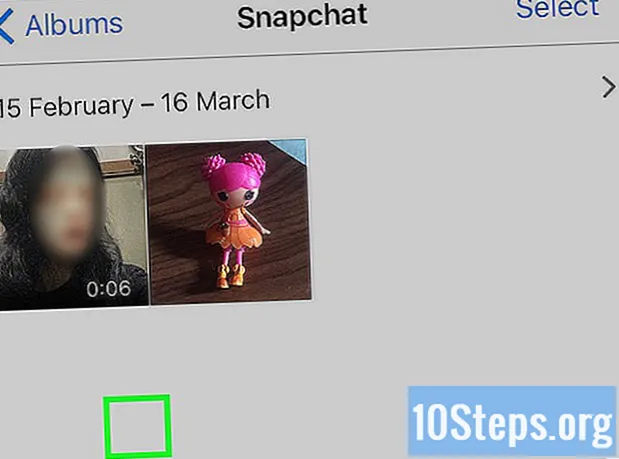
Innehåll
Den här artikeln lär dig hur du sparar snaps och konversationer på Snapchat.
Steg
Metod 1 av 3: Spara en konversation
Öppna Snapchat. På enhetens appskärm trycker du på ikonen med ett vitt spöke på gul bakgrund. Du kommer att se Snapchat-kameragränssnittet.

Skjut skärmen åt höger. Menyn Chatt kommer att visas.- Du kommer inte att kunna spara en konversation som har visats tidigare.
Skjut önskad konversation till höger. Du kommer till chattskärmen med den valda kontakten.

Håll ned de meddelanden du vill spara. Meddelandebakgrunden blir grå och ordet "Sparad" visas till vänster i meddelandet.- Du kan spara meddelanden från personen du chattar med samt dina egna meddelanden.
- Håll ned ett meddelande som du har sparat för att ångra den här åtgärden. När du lämnar konversationsskärmen försvinner alla osparade meddelanden.

Öppna konversationen när du vill granska dina sparade meddelanden. De sparade meddelandena visas högst upp på chattskärmen.
Metod 2 av 3: Ta ett tryck av en snap
Öppna Snapchat. På enhetens appskärm trycker du på ikonen med ett vitt spöke på gul bakgrund. Du kommer att se Snapchat-kameragränssnittet.
Skjut skärmen åt höger. Menyn Chatt kommer att visas.
- Du kommer inte att kunna skriva ut en snap som tidigare har visats.
Tryck på det snäpp du vill spara. Du har 1 till 10 sekunder på dig att skriva ut innan fotograferingen går ut.
- Du kan bara granska ett snap per dag. För att göra detta, tryck bara på och håll kvar snäppet när det är klart. Du kommer inte att kunna se en snap igen om du stänger programmet efter att ha sett det för första gången.
Tryck på knapparna som används för att skriva ut på din telefon. När detta är gjort sparas snäppet på din telefon. Personen som skickade snap kommer att meddelas om utskriften.
- Håll ned knapparna om du använder en iPhone På av och Hem samtidigt och släpp dem sedan. Skärmen blir vit och du hör ett karakteristiskt kamerabuller.
- På de flesta Android-enheter, tryck bara på knapparna Sätta på och Sänk volymen samtidigt. På vissa modeller är det dock nödvändigt att trycka på knapparna Sätta på och Hem.
Öppna telefonens bildgalleri. Din snap sparas i skärmdumpalbumet.
- Om du använder en iPhone hittar du snäppet som sparats i albumet Skärmdumpar och även i Kamera rulle.
- Tidsindikatorn, som finns i det övre högra hörnet av snäppet, kommer också att visas på utskriften.
Metod 3 av 3: Spara dina egna snaps
Öppna Snapchat. På enhetens appskärm trycker du på ikonen med ett vitt spöke på gul bakgrund. Du kommer att se Snapchat-kameragränssnittet.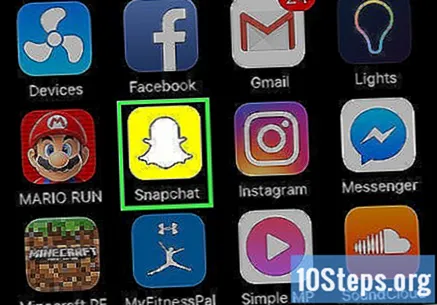
Gör ett ögonblick. Tryck på den större knappen längst ned på skärmen för att ta ett foto eller håll intryckt för att spela in en video.
Ladda ner fotot. Peka på den nedåtpekande pilikonen i skärmens nedre vänstra hörn (bredvid timern).
Öppna telefonens bildgalleri. Din snap sparas i ditt standardbildgalleri.
- Om du använder en iPhone sparas snäppet i albumet snapchat och kan också hittas på Kamera rulle.
Tips
- Du kan också skriva ut en konversation. Personen du pratar med kommer att meddelas om utskriften.
Varningar
- Försök att inte ta stillbilder som skickats av personer du inte känner till. Att skriva ut personliga eller olämpliga bilder kan orsaka problem för dig.